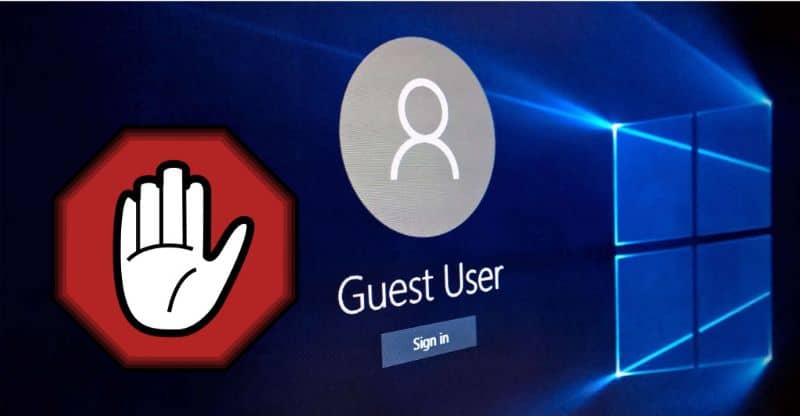يتكون Windows من مجموعة من البرامج أو أنظمة التشغيل المسؤولة عن تطوير نظام أساسي متعدد الوظائف لأداء مهام مختلفة على الكمبيوتر وعلى أجهزة الكمبيوتر الأخرى. الأجهزة الإلكترونية اليوم.
حاليًا ، تتجاوز الحصة السنوية للمستخدمين الذين يستخدمون Windows 63٪ في جميع أنحاء العالم ، مما يعكس تأثير الخدمة في شركات الحوسبة الكبيرة. قد يكون هذا بسبب حقيقة أن شركة النقل Microsoft تقوم بإجراء تحسينات مستمرة في الإصدارات التي يتم طرحها في السوق.
Windows 10 هو أحدث إصدار طورته Microsoft. تتضمن مجموعة الأدوات المتوفرة على النظام الأساسي بعض الخيارات المتاحة لتخصيص الجهاز ، ومن بينها يمكننا ذكر عناصر التنقل وبعض جوانب الأمان .
كيفية منع أو تقييد الوصول إلى مستخدم في نظام التشغيل Windows 10 بسهولة؟
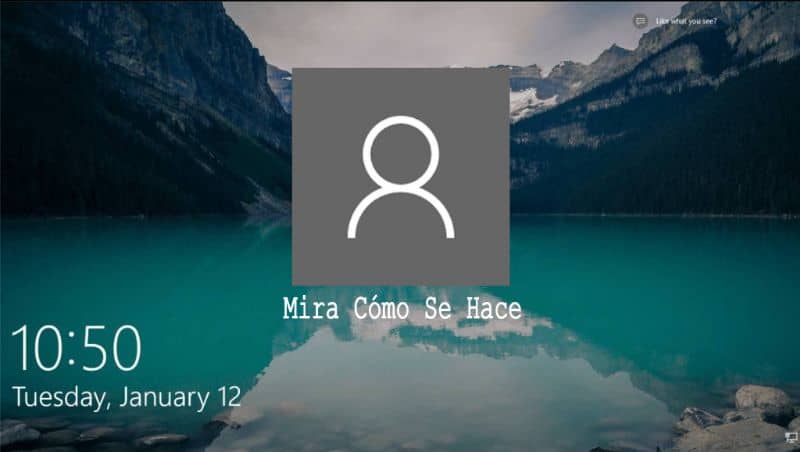
ضمن مجموعة الهياكل التي تم تطويرها بناءً على خدمة أفضل ، كانت الجوانب الأمنية التي يمكن أن توفرها المنصة دائمًا ذات أهمية كبيرة. هذا هو السبب في أن Windows 10 يسمح للمستخدم بإجراء تعديلات في الإعدادات في هذا القسم.
الكمبيوتر هو جهاز يؤدي وظائف عديدة ، من بينها تخزين أي معلومات أو عناصر تعتبرها مهمة. لهذا السبب يجب عليك التأكد من أنه ليس فقط أي شخص لديه حق الوصول إلى جهازك. هناك بعض الإجراءات الأمنية التي يمكنك استخدامها كحاجز حماية.
بشكل عام ، يسمح لك Windows بتسجيل أكثر من حساب على الكمبيوتر بحيث يكون لكل حساب اسم مستخدم وكلمة مرور للوصول.
سيتم بعد ذلك استدعاء الحساب الرئيسي. “المسؤول” وسيكون لديك حق الوصول إلى جميع عناصر الفريق ، وسيسمى الحساب الثانوي “الضيف” وبهذا ستتمكن من الوصول إلى مساحات معينة.
خطوات لمنع أو تقييد الوصول إلى مستخدم في Windows 10 بسهولة
من المحتمل أنه لأسباب أمنية تحتاج إلى حظر أو تقييد وصول المستخدم إلى الكمبيوتر. بهذه الطريقة ، يتم تحديد الإجراءات والأنشطة التي يمكن تنفيذها في الجهاز. إذا كنت لا تعرف كيفية تنفيذ هذا الإجراء على جهازك ، فيمكنك القيام بما يلي:
هناك أداة تكوين في نظام التشغيل Windows 10 تم تسميتها “الوصول المعين” وهو بالضبط ما سيسمح لنا بتحديد مجموعة التطبيقات أو العناصر التي سيتمكن المستخدم من الوصول إليها.
- بادئ ذي بدء ، تحتاج إلى إدخال قسم “الإعدادات” وتحديد خيار “الحسابات” من القائمة.
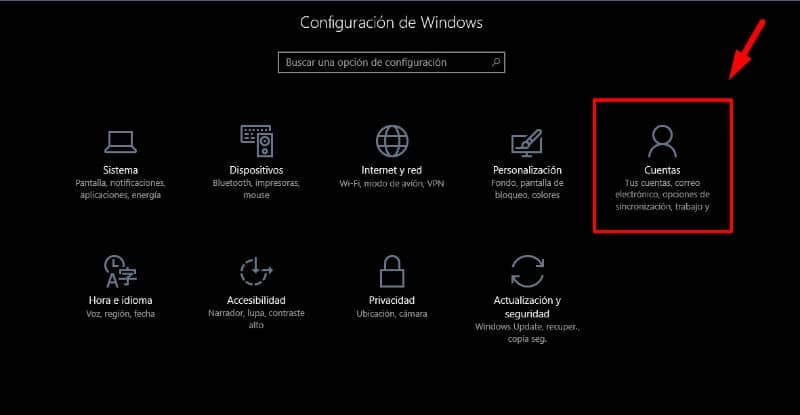
- انقر الآن على قسم “العائلة والأشخاص الآخرين”.
- الآن يجب علينا إدخال “أشخاص آخرين” والنقر فوق خيار “تعيين الوصول المعين” .
- بعد ذلك ، يمكننا الاختيار من قائمة التطبيقات أو الأدوات التي سيسمح للمستخدم الضيف بالوصول إليها.
- بعد تحديد المجلدات ، يجب النقر فوق “اختيار حساب” لتعيين الحد الأقصى للمستخدم.
- من الآن فصاعدًا ، في كل مرة يقوم فيها المستخدم بإدخال كلمة المرور لإدخال الجهاز ، لن يتمكن من الوصول إلى قائمة Windows ، ولكن إلى قائمة التطبيقات المسموح بها.
في حال كان الشخص الذي يصل إلى جهاز الكمبيوتر الخاص بك طفلًا ، يمكنك استخدام الإعدادات للسماح بتطبيق لعبة واحد فقط. بحيث تتم حماية المستندات أو الملفات المهمة.
جوانب الأمان الأخرى التي يمكن تكوينها في Windows 10
هناك جوانب أمان أخرى يمكنك تنشيطها إذا كنت تريد حماية المعلومات الموجودة على جهاز الكمبيوتر الخاص بك قدر الإمكان. مثل الحد من استخدام عنوان IP الخاص بك في بعض التطبيقات ، يمكنك الوصول إلى لوحة الإعدادات لهذا الغرض.
يمكنك أيضًا حذف محفوظات النشاط الذي تم تنفيذه على الجهاز. قسم آخر يمكنك تمييزه هو ما يسمى بـ “ Cortana “ ، وهو محرك البحث الصوتي للكمبيوتر. تقييد وصول هذا التطبيق إلى مناطق معينة من الكمبيوتر ، والوصول مرة أخرى في التكوين. إليك كيفية فتح التطبيقات باستخدام صوتك مع Cortana.
أخيرًا ، نأمل أن تكون هذه المقالة مفيدة لك. ومع ذلك ، نود أن نعرف رأيك.هل تمكنت من حظر أو تقييد الوصول إلى مستخدم في Windows 10؟ هل تعرف طريقة أخرى للقيام بهذا العمل؟ اترك لنا إجاباتك في التعليقات.